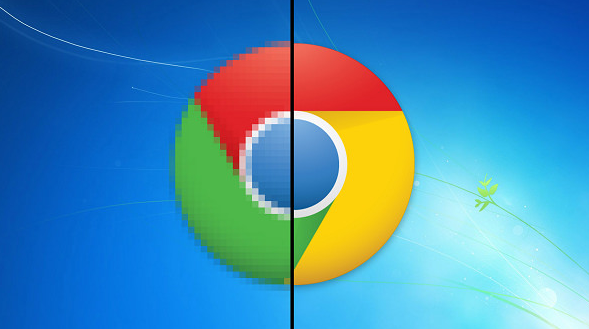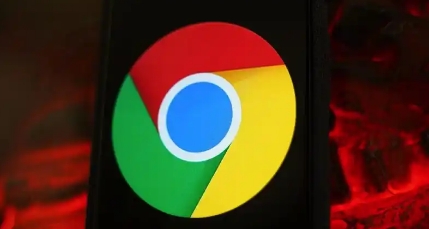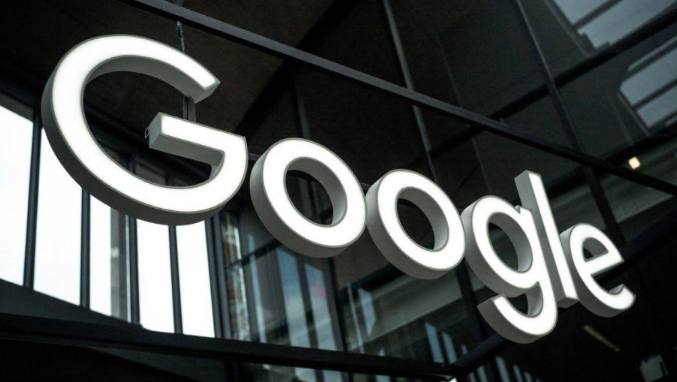详情介绍

1. 插件推荐:
- Video Downloader:在Chrome网上应用店中搜索该插件,点击“添加到Chrome”完成安装。使用时,打开包含视频的网页,点击浏览器右上角的插件图标,选择要下载的视频并点击下载按钮即可。它能检测到页面中的视频资源并提供下载链接。
- Flash Video Downloader:同样在Chrome网上应用店搜索后安装。安装完成后,打开视频网站,如YouTube、Facebook等,点击插件图标,选择要下载的视频格式和质量,然后点击下载。它支持多种视频格式和分辨率的选择。
- Video Downloader professional:安装方法与上述插件相同。在观看视频时,点击插件图标,可进行下载操作。它还提供了选择下载视频部分或转换文件格式的选项。
- CocoCut:访问Chrome Web Store搜索“CocoCut”,点击“添加到Chrome”安装。安装后,打开有目标视频的网页,点击浏览器右上角的CocoCut图标,插件会自动解析页面中的视频文件,点击“下载”按钮,选择保存的视频质量和格式,开始下载。
2. 使用教程:
- 打开Chrome浏览器,点击右上角的三个点图标,选择“扩展程序”。在“扩展程序”页面中,确保已开启“开发者模式”(若未开启则点击开启)。点击“打开Chrome网上应用店”,在搜索栏中输入插件名称,找到对应的插件后,点击“添加到Chrome”按钮进行安装。
- 安装完成后,一般会在浏览器右上角看到插件的图标。当打开包含视频的网页时,点击插件图标,插件会分析页面中的视频资源,并列出可下载的视频列表。在列表中选择要下载的视频,选择合适的下载格式(若有多个格式可选)和保存路径,然后点击下载按钮即可开始下载。
- 以Video Downloader为例,安装后打开一个视频网页,点击插件图标,可能会显示视频的分辨率、格式等信息,选择要下载的视频,点击下载,可选择保存位置,等待下载完成。
3. 注意事项:
- 下载视频时要确保遵守相关法律法规和版权规定,避免下载未经授权的视频内容。
- 只从官方渠道(如Chrome网上应用店)下载插件,以保证插件的安全性和稳定性,防止恶意软件感染。
- 部分视频网站可能对下载行为有限制,若插件无法正常使用,可能是网站采取了反下载措施。